Bu kılavuzda, verilerin nasıl kolayca aktarılacağını tartışacağız. Bluetooth Raspberry Pi'de.
Raspberry Pi'de Bluetooth Üzerinden Veri Aktarımı
Bluetooth hizmeti, Raspberry Pi OS'nin en son sürümünde zaten yüklü ve varsayılan olarak etkindir. Raspberry Pi'nin görev çubuğu menüsünde gösterildiği gibi Bluetooth simgesini görebilirsiniz. Ancak, dosyayı verimli bir şekilde aktarmak için kuracağız. Bluetooth Yöneticisi Raspberry Pi'de aşağıdaki komut aracılığıyla, çünkü bu, herhangi bir sistemden Raspberry Pi'ye her türlü dosyayı gönderip almamıza yardımcı olacaktır.
Yüklemek Bluetooth Yöneticisi , aşağıda belirtilen komutu izleyin:
$ sudo apt-get kurulumu pi-bluetooth blueman
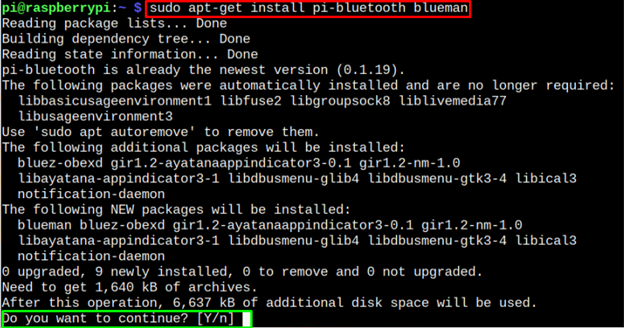
Tip ' Y ” ve Bluetooth kurulumu tamamlanana kadar bekleyin. Kurulumdan sonra, değişiklikleri uygulamak için cihazı yeniden başlatmanız gerekir.
göreceksin Bluetooth Yöneticisi Aşağıda gösterildiği gibi görev çubuğundaki simge.
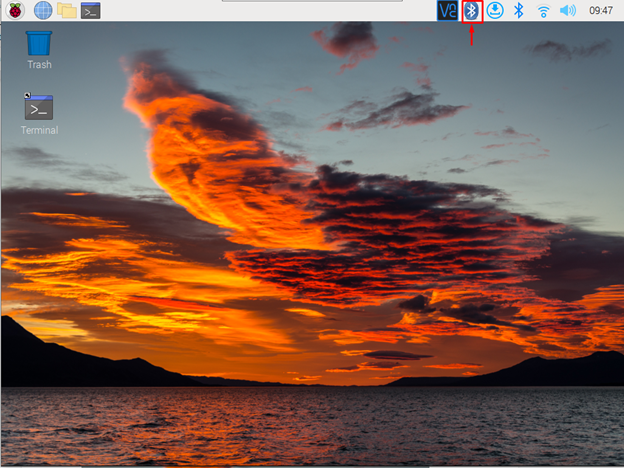
Bir cihaz eklemek için tıklayın Bluetooth hizmet simgesini seçin ve “ Cihaz ekle ' seçenek.
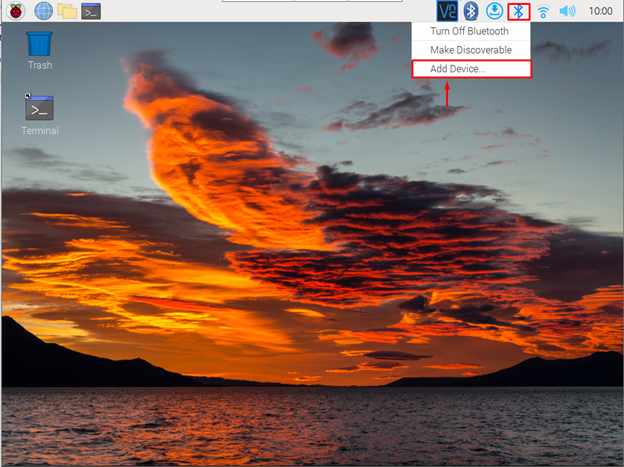
Herhangi birini seçin Bluetooth cihaza tıklayın ve “ Çift ' seçenek.
Not : açmanız gerekir Bluetooth cep telefonunuzda veya dizüstü bilgisayarınızda.
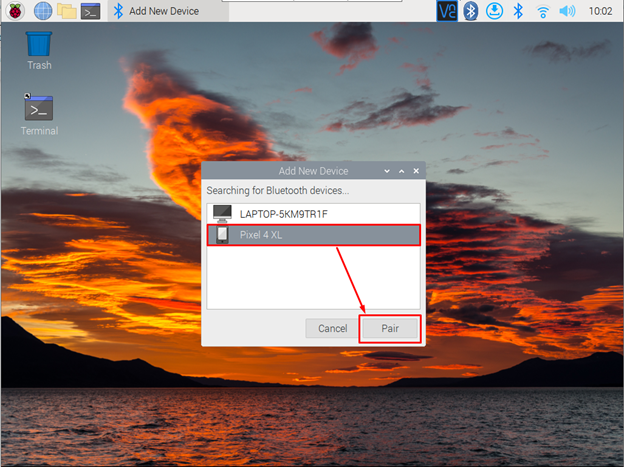
Hem mobil olan Bluetooth cihazınızda hem de bizim durumumuzda Raspberry Pi'de bir kod göreceksiniz. Tıkla ' Tamam Raspberry Pi'nize Bluetooth cihazı eklemeyi onaylamak için ” düğmesine basın.
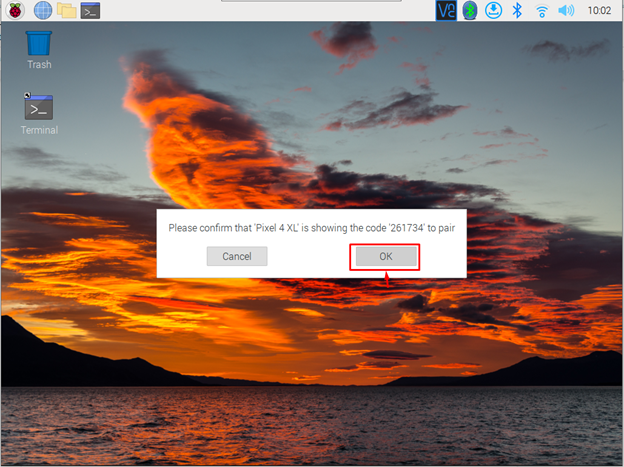
Bu, cihazı Raspberry Pi'nize ekler ve '' düğmesine tıklayarak onaylayabilirsiniz. Bluetooth ” hizmet simgesini ve yeşil onay işaretini görün.
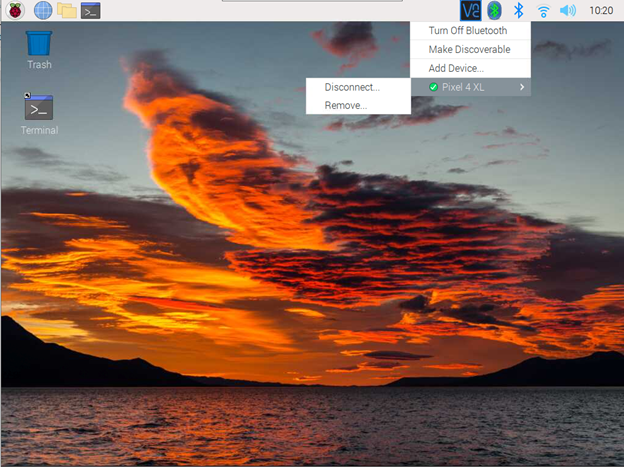
Bluetooth cihazı bağlantısının başarılı olduğunu “ düğmesini açarak da onaylayabilirsiniz. Cihazlar ” bölümü Bluetooth Yöneticisi .
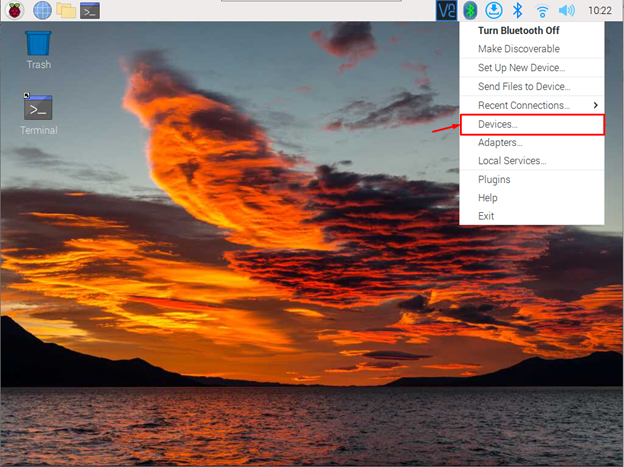
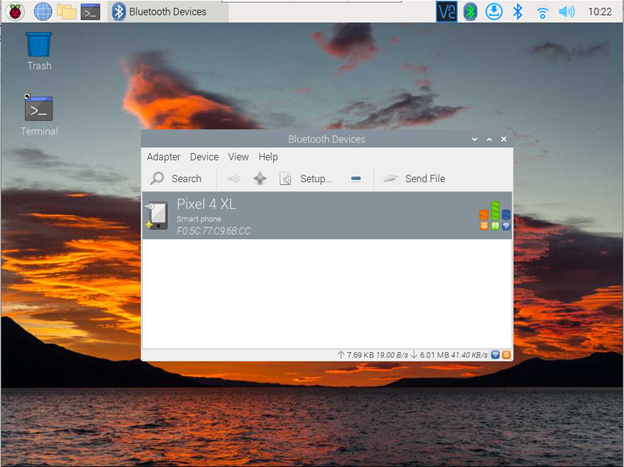
Cep Telefonundan Raspberry Pi'ye Dosya Aktarın
Şimdi bir sonraki adım, verileri bir Bluetooth Raspberry Pi'ye mobil gibi cihaz. Bunu yapmak için, aşağıda verilen adımları izleyin:
Aşama 1 : Cep telefonunuzdan herhangi bir dosyayı seçin ve Bluetooth ile paylaşın. “ ahududu ” cep telefonunun Bluetooth bölümündeki seçeneği.
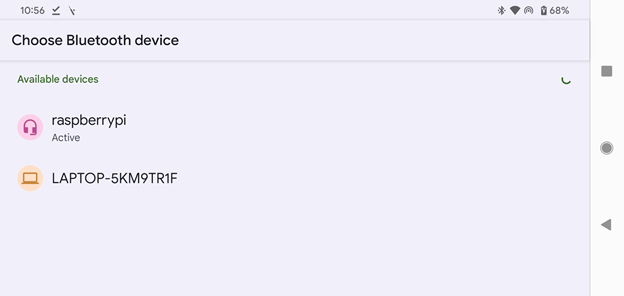
Dosyayı Raspberry Pi ile paylaşmaya başlamak için üzerine tıklayın.
Not : Benim durumumda mobilden Raspberry Pi'ye bir resim dosyası gönderiyorum.
Adım 2 : Bluetooth cihazından paylaşılan dosyayı kabul etmek için Raspberry Pi'nizden izin vermeniz gerekecektir.
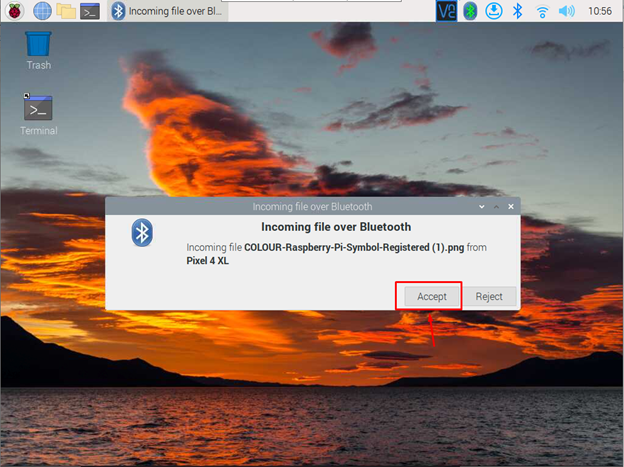
Tıkladığınızda “ Kabul ” seçeneği ile dosyanız Raspberry Pi ile paylaşılacaktır.
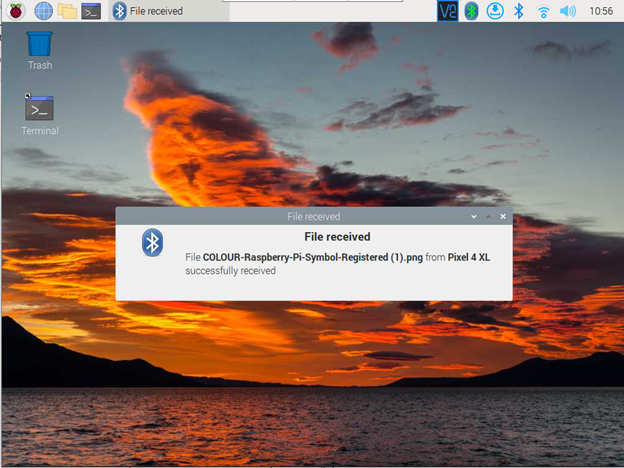
Mobil cihazdan Bluetooth'tan Raspberry Pi'ye alınan görüntü, içine yerleştirilir. İndirilenler bölüm.
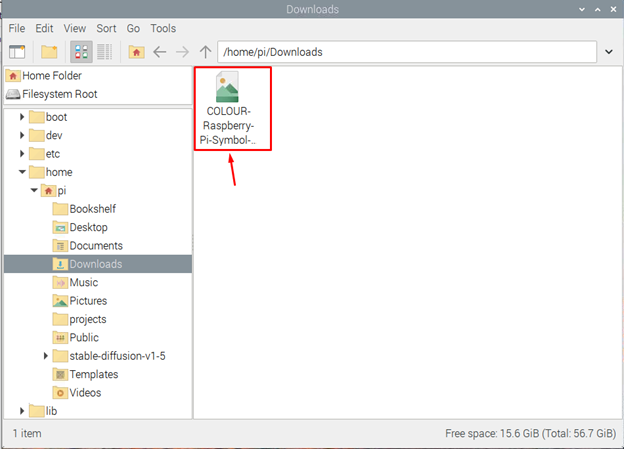
Dosyayı Raspberry Pi'den cep telefonuna '' kullanarak da gönderebilirsiniz. Bir dosya gönder ” seçeneğini seçin ve Bluetooth cihazınıza göndermek istediğiniz dosyayı seçin.
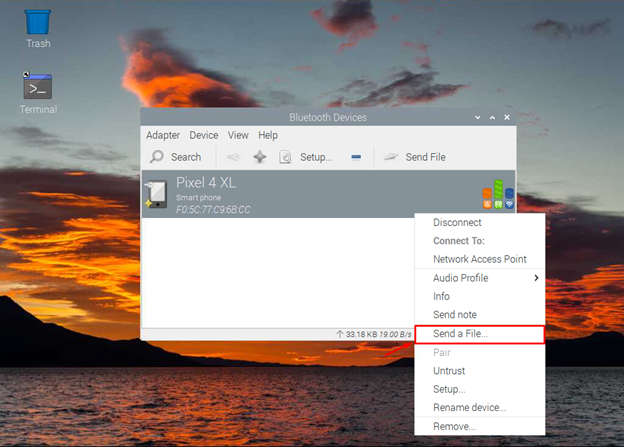
Bu noktada, Raspberry Pi'yi Bluetooth paylaşımı için başarıyla kurdunuz.
Çözüm
Raspberry Pi'de Bluetooth paylaşımı, herhangi bir dosyayı doğrudan Bluetooth aygıtından Raspberry Pi'nize veya tam tersine göndermenize izin verdiği için faydalıdır. Yukarıda belirtilen yönergeler, herhangi bir dosyayı resmi Raspberry Pi deposundan kurulabilen Bluetooth Yöneticisi aracılığıyla Raspberry Pi'ye kolayca aktarmanıza yardımcı olacaktır. Kurulumdan sonra, Raspberry Pi'ye bir Bluetooth cihazı eklemeniz ve herhangi bir dosyayı herhangi bir engel olmadan doğrudan Raspberry Pi'ye göndermeye başlamanız gerekir.